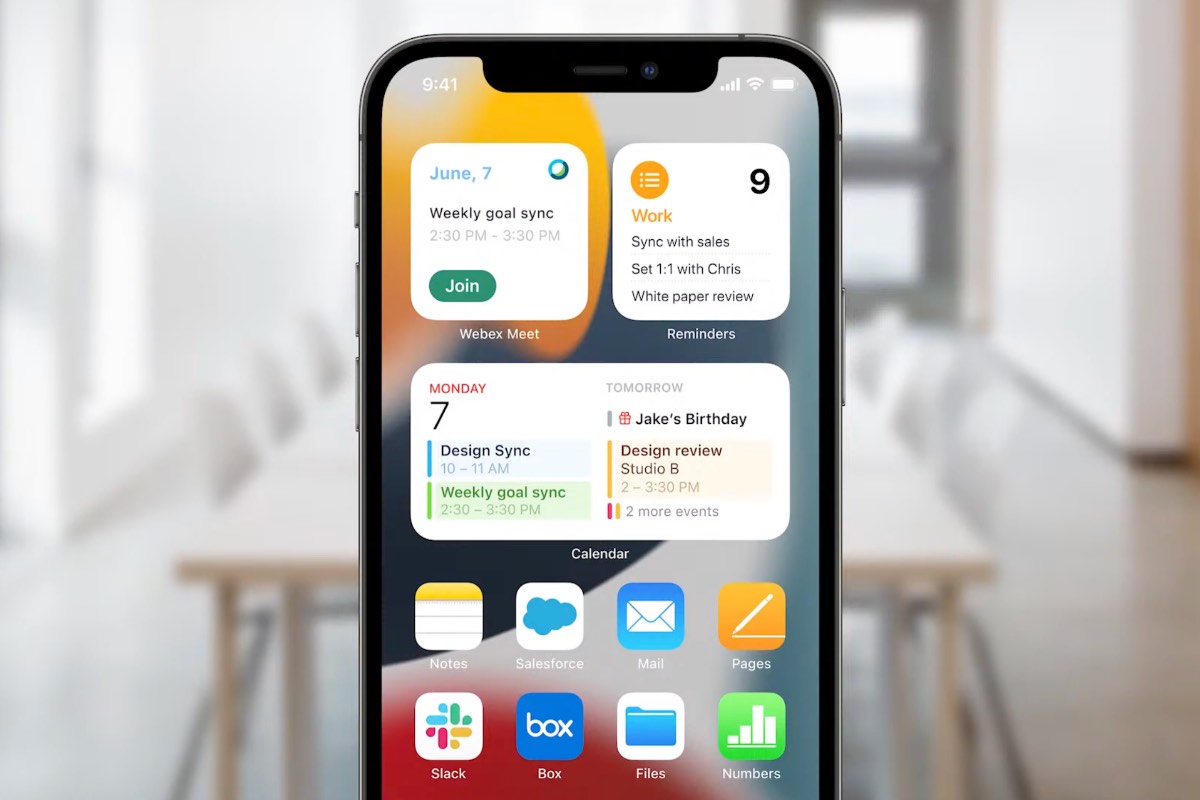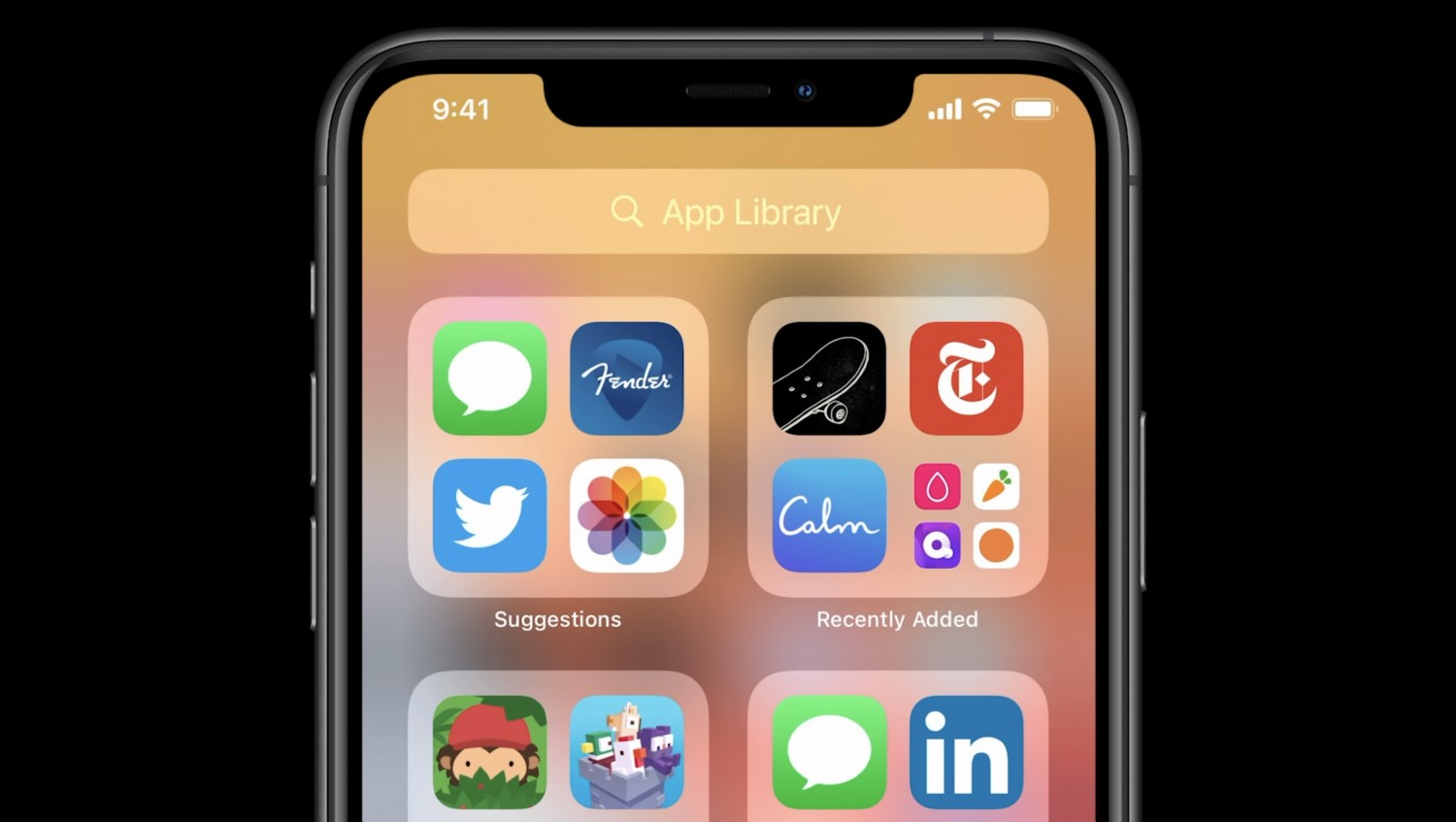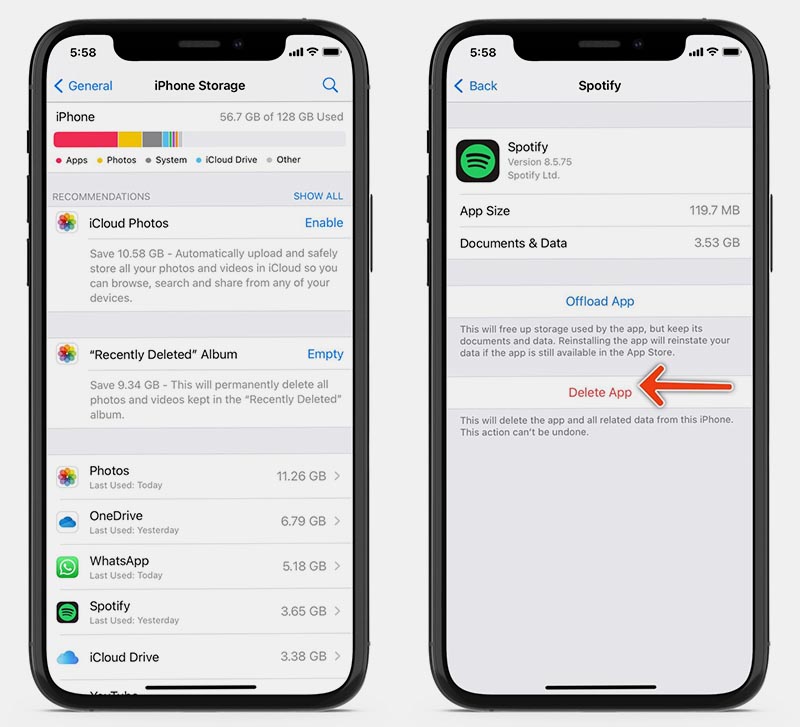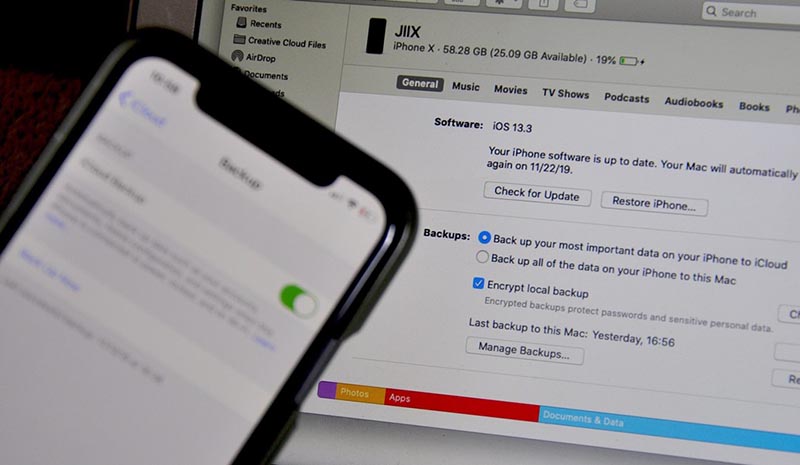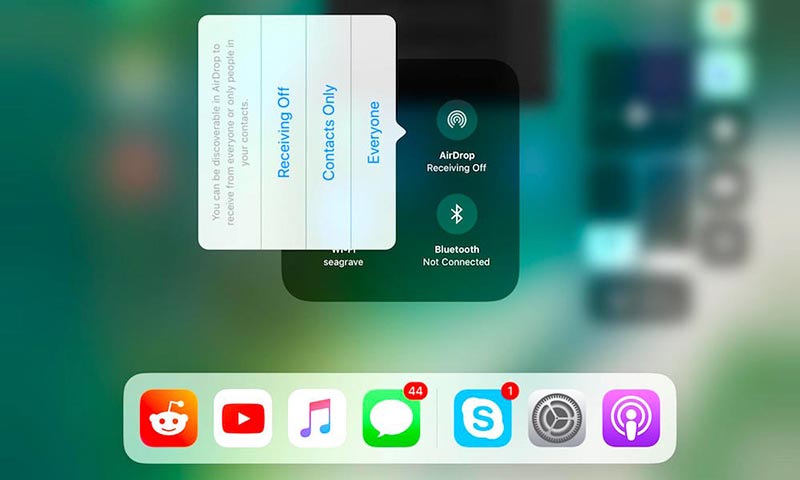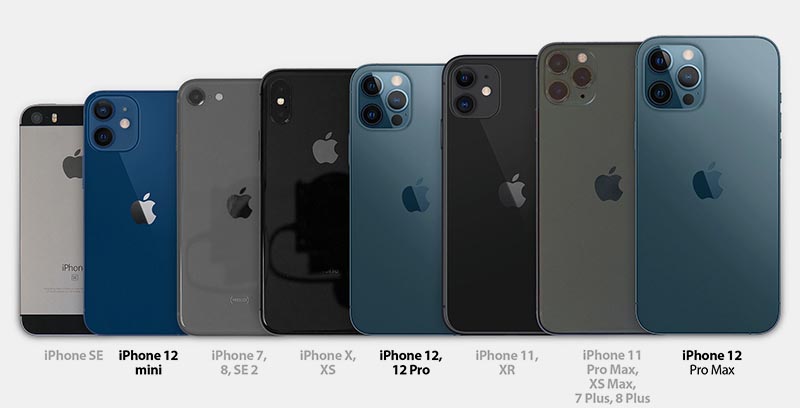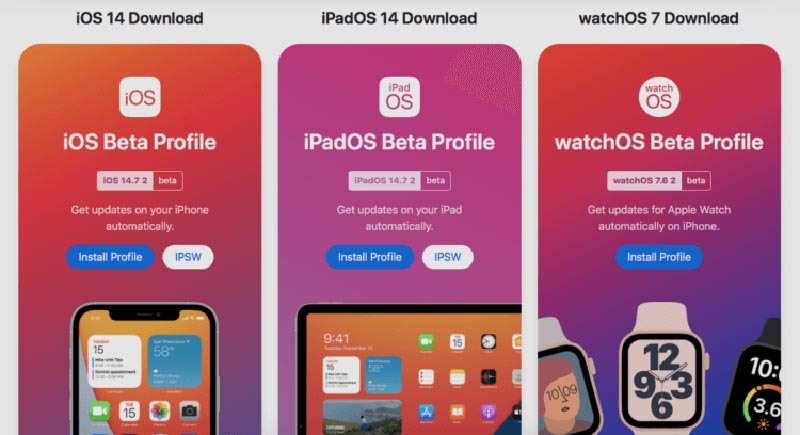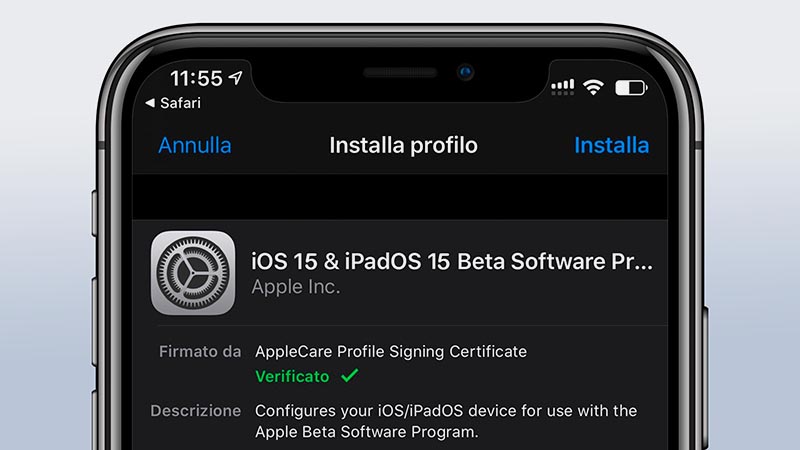- Стать бета-тестером приложений для iOS стало как никогда просто
- Какие требования к бета-тестерам
- Как установить публичную iOS 15 прямо сейчас
- Какие устройства поддерживаются
- iPhone
- iPod touch
- Подготовка устройства
- Как установить iOS 15 Public beta 1
- Что потестировать в первую очередь
- Как установить публичную iOS 14 прямо сейчас
- Какие устройства поддерживаются
- iPhone
- iPod touch
- Подготовка устройства
- Как установить iOS 14 Public beta 1
- Что потестировать в первую очередь
- Как подготовиться к выходу iOS 15 beta и iPadOS 15 beta
- 1. Не устанавливайте тестовые версии на рабочий iPhone
- 2. Освободите место на iPhone. Чем больше – тем лучше
- 3. Сделайте резервную копию iPhone, а лучше – две
- К чему нужно быть готовым
- На какие модели iPhone можно будет установить iOS 15
- Как установить iOS 15 beta 1
Стать бета-тестером приложений для iOS стало как никогда просто
Немногие знают, что наряду с бета-тестированием обновлений, пользователи iOS могут принимать участие в испытаниях ранних версий приложений. Низкий уровень информированности связан с тем, что Apple намеренно ограничивала разработчиков в праве привлекать к тестированию большое количество участников, а потому доступ к бете в основном получали только корпоративные тестировщики, журналисты и продвинутые добровольцы. Но с выходом iOS 12 «железный занавес» пал.
Теперь платформа дистрибуции тестовых версий ПО под названием TestFlight от Apple не ограничивает разработчиков в праве допускать к тестированию всех желающих. Для этого было решено внедрить возможность создания общедоступных URL-ссылок на приложения, переход по которым позволяет подать заявку на участие в испытаниях приложений. Таким образом создатели контента смогут существенно расширить аудиторию тестеров, повысив эффективность подготовки продукта к релизу.
Какие требования к бета-тестерам
Участие в бета-тестировании приложений вне зависимости от разработчика является полностью анонимным, бесплатным и ни к чему не обязывает пользователей, отправляющих заявку. Создатели ПО не увидят ваших контактных данных до тех пор, пока вы сами не отправите их, например, при формировании отчета о найденных в приложении ошибках. В этом случае разработчики получат возможность связываться с вами посредством электронной почты.
Кроме доступа к бета-версиям приложений для iOS, TestFlight открывает возможность тестирования программ для watchOS и tvOS. Для этого от участника программы требуется быть обладателем соответствующего устройства и подать заявку. Как только функция публичного бета-тестирования приложений обретет популярность, не исключено, что на страницах AppleInsider.ru будут появляться ссылки на регистрацию на испытание ранних версий всевозможных игр и утилит.
Обсудить эту и другие новости Apple можно в нашем Telegram-чате.
Источник
Как установить публичную iOS 15 прямо сейчас
Apple выпустила первую публичную бета-версию iOS 15 для всех желающих. Теперь можно лично протестировать новую операционную систему.
Почему бы не попробовать прямо сейчас? Рассказываем, как это сделать.
Какие устройства поддерживаются
iPhone
▪️ iPhone 6s
▪️ iPhone 6s Plus
▪️ iPhone SE
▪️ iPhone SE 2020
▪️ iPhone 7
▪️ iPhone 7 Plus
▪️ iPhone 8
▪️ iPhone 8 Plus
▪️ iPhone X
▪️ iPhone XR
▪️ iPhone Xs
▪️ iPhone Xs Max
▪️ iPhone 11
▪️ iPhone 11 Pro
▪️ iPhone 11 Pro Max
▪️ iPhone 12 mini
▪️ iPhone 12
▪️ iPhone 12 Pro
▪️ iPhone 12 Pro Max
iPod touch
▪️ 12.9-дюймовый iPad Pro с М1
▪️ 11-дюймовый iPad Pro с M1
▪️ 12.9-дюймовый iPad Pro (1-е поколение)
▪️ 12.9-дюймовый iPad Pro (2-е поколение)
▪️ 12.9-дюймовый iPad Pro (2-е поколение)
▪️ 11-дюймовый iPad Pro
▪️ 9.7-дюймовый iPad Pro
▪️ 10.5-дюймовый iPad Pro
▪️ iPad (7-е поколение)
▪️ iPad (6-е поколение)
▪️ iPad (5-е поколение)
▪️ iPad Air 2019
▪️ iPad Air 2
▪️ iPad mini 5
▪️ iPad mini 4
Подготовка устройства
Перед установкой новой операционки важно сделать резервную копию айфона. Это необходимо на случай, если что-то пойдёт не так во время установки, либо вы решите откатиться на iOS 14 по каким-либо причинам.
На самом устройстве
1. Переходим в Настройки —> Apple ID —> iCloud —> Резервная копия.
2. Включаем тумблер Резервная копия iCloud и ждём окончания.
Через iTunes
1. Подключаем iPhone к компьютеру по проводу и открываем iTunes.
2. Переходим в верхней части программы в раздел с вашим айфоном.
3. В подразделе Автоматическое создание копий выбираем Этот компьютер.
4. Нажимаем Создать копию сейчас и ждём окончания создания резервной копии.
Вот и всё, мы подготовились к худшему. Теперь можно обновляться.
Как установить iOS 15 Public beta 1
Настало время установки iOS 15 Public beta 1 на iPhone. Погнали.
1. Заходим на сайт бета-тестирования Apple.
2. Жмём Зарегистрироваться и вводим данные от своего Apple ID.
3. Переходим по этой ссылке и скачиваем профиль.
4. Перезагружаем устройство, переходим в Настройки -> Основные -> Обновление ПО.
Вот и все. Осталось дождаться окончания загрузки и установки.
Что потестировать в первую очередь
В новой операционной системе оказалось достаточно много различных нововведений. Николай Грицаенко рассказал про 21 самых главных, но это далеко не всё. Например, только в одном Здоровье нашлось аж 7 изменений, включая Устойчивость.
Лично я долго привыкал к новому дизайну Safari, но зато теперь не могу представить более удобное решение. Кроме того, отдельно оценил Фокусирование — изменённый режим Не беспокоить. Теперь он реально полезный.
Источник
Как установить публичную iOS 14 прямо сейчас
Как и ожидалось, Apple выпустила первую публичную бета-версию iOS 14 для всех желающих. Теперь можно лично протестировать новую операционную систему.
Почему бы не попробовать прямо сейчас? Рассказываем, как это сделать.
Какие устройства поддерживаются
iPhone
▪️ iPhone 6s
▪️ iPhone 6s Plus
▪️ iPhone SE
▪️ iPhone SE 2020
▪️ iPhone 7
▪️ iPhone 7 Plus
▪️ iPhone 8
▪️ iPhone 8 Plus
▪️ iPhone X
▪️ iPhone XR
▪️ iPhone Xs
▪️ iPhone Xs Max
▪️ iPhone 11
▪️ iPhone 11 Pro
▪️ iPhone 11 Pro Max
iPod touch
▪️ 12.9 iPad Pro (1-е поколение)
▪️ 12.9 iPad Pro (2-е поколение)
▪️ 12.9 iPad Pro (2-е поколение)
▪️ 11 iPad Pro
▪️ 9.7 iPad Pro
▪️ 10.5 iPad Pro
▪️ iPad (7-е поколение)
▪️ iPad (6-е поколение)
▪️ iPad (5-е поколение)
▪️ iPad Air 2019
▪️ iPad Air 2
▪️ iPad mini 5
▪️ iPad mini 4
Подготовка устройства
Перед установкой новой операционки важно сделать резервную копию айфона. Это необходимо на случай, если что-то пойдёт не так во время установки, либо вы решите откатиться на iOS 13 (судя по первому опыту с бетами для разработчиков, многие захотят).
На самом устройстве
1. Переходим в Настройки —> Apple ID —> iCloud —> Резервная копия.
2. Включаем тумблер Резервная копия iCloud и ждём окончания.
Через iTunes
1. Подключаем iPhone к компьютеру по проводу и открываем iTunes.
2. Переходим в верхней части программы в раздел с вашим айфоном.
3. В подразделе Автоматическое создание копий выбираем Этот компьютер.
4. Нажимаем Создать копию сейчас и ждём окончания создания резервной копии.
Вот и всё, мы подготовились к худшему. Теперь можно обновляться.
Как установить iOS 14 Public beta 1
Настало время установки iOS 14 Public beta 1 на iPhone. Погнали.
1. Заходим на сайт бета-тестирования Apple.
2. Жмём Зарегистрироваться и вводим данные от своего Apple ID.
3. Переходим по этой ссылке и скачиваем профиль.
4. Перезагружаем устройство, переходим в Настройки -> Основные -> Обновление ПО.
Вот и все. Осталось дождаться окончания загрузки и установки.
Что потестировать в первую очередь
В этой бета-версии более 39 нововведений. Главное из них — виджеты на рабочем столе.
Из более мелкого: раздел App Library, новые обои, поиск по эмодзи, настройка экспозиции в камере и многое другое.
Источник
Как подготовиться к выходу iOS 15 beta и iPadOS 15 beta
Уже в понедельник, 7 июня на WWDC 2021 Тим Кук и компания представят ключевые обновления для всех существующих операционных систем компании. Апдейт получат iPhone, iPad, Mac, Apple TV и Apple Watch.
Если вы хотите в числе первых поставить прошивку на свои устройства, следует заранее подготовиться к серьезному обновлению. Не откладывайте все до презентации, чтобы потом не возиться со смартфоном всю ночь.
Сейчас расскажем, что вас ждет на пути установки iOS 15 beta 1, и что нужно сделать перед загрузкой прошивки.
1. Не устанавливайте тестовые версии на рабочий iPhone
Если смартфон является рабочим или вы просто сильно зависите от работоспособности iPhone в течение дня, ни в коем случае не устанавливайте на него тестовые версии iOS. С большой долей вероятности, ничего плохого не случится. Но есть небольшой шанс, что в самый неподходящий момент поймаете баг iOS, не сможете выполнить привычное действие или не найдете нужный параметр системы.
Устройство на тестовой системе может банально отказаться включаться и потребует восстановление прошивки. На это потребуется определенное время и стабильное подключение к сети, а в некоторых случаях понадобится даже компьютер.
Устанавливайте тестовую версию iOS только в том случае, если сможете запросто выделить время на восстановление прошивки и не боитесь потерять какие-то данные со смартфона.
Лучше дождитесь публичной бета-версии iOS 15 для всех желающих. Обычно такие системы выходят через месяц-полтора после появления бета-версий для разработчиков. Публичные “бетки” уже лишены большей части найденных за этот месяц багов и глюков, протестированы другими энтузиастами, а еще они устанавливаются без чужого профиля.
Как вы знаете, для загрузки первых тестовых версий iOS 15 потребуется профиль разработчика, который обходится в $99 ежегодно. Многие пользователи iPhone заплатят символическую сумму так называемым “разработчикам”, чтобы их вписали в аккаунт или просто найдут профиль в сети. Это не совсем безопасно и лучше дождаться общедоступную тестовую версию iOS 15.
2. Освободите место на iPhone. Чем больше – тем лучше
Обычно ключевые обновления требуют 2-3 Гб дискового пространства. Для распаковки апдейта перед установкой и комфортного проведения самой процедуру требуется еще минимум столько же места.
Будьте готовы к тому, что потребуется минимум 6 Гб места для загрузки прошивки и установки. В противном случае придется сгружать некоторые приложения в облако на время обновления. Это сильно замедлит и осложнит процесс.
Можете удалить пару прожорливых игр или воспользоваться нашими советами по очистке памяти смартфона.
3. Сделайте резервную копию iPhone, а лучше – две
Перед любыми манипуляциями с iPhone нужно всегда делать резервную копию, чтобы максимально быстро восстановить гаджет к исходному состоянию. Установка бета-версий iOS не является исключением.
Обязательно сохраняйте все необходимое в виде бекапа, чтобы не лишиться фото, приложений, контента и документов. Лучше всего делать две резервные копии: одну в iCloud, а одну – локально на компьютере.
После установки бета-версии iOS 15 iPhone продолжит регулярно создавать бэкапы в iCloud, затирая старые резервные копии. Так восстановить из облака получится только самый актуальный бекап, который уже был сделан на тестовой версии iOS 15.
Откатиться с сохранением данных до iOS 14 в таком случае не получится. Бекапы от новых версия iOS невозможно развернуть на старой версии системы. Придется сидеть на тестовых версиях системы до осени или возвращаться на iOS 14 с потерей данных.
Исправить ситуацию может локальный бекап через iTunes или Finder на компьютере. Так можно будет вернуть iPhone к состоянию до установки бета-версии iOS 15.
К чему нужно быть готовым
► Некоторые приложения могут не работать. Такое часто случается особенно в первых тестовых версиях iOS. Если вам просто необходимо иметь доступ к какой-то программе, мессенджеру или игре, убедитесь, что к приложению есть доступ на другом устройстве.
► Придется перелогиниться в некоторых сервисах. После переустановки системы может потребоваться переустановить то или иное приложение либо заново залогиниться в установленной утилите. Для этого убедитесь, что у вас есть все необходимое (номер телефона, логин, пароль и т.п.), чтобы после апдейта не бегать в поисках нужных сведений.
► iPhone может разряжаться быстрее. Такое часто происходит на тестовых версиях iOS. Если смартфон и так с трудом доживает до вечера, будьте готовы к дневным подзрядкам или использованию PowerBank после перехода на iOS 15.
► Смартфон может тормозить. От этого не застрахованы как владельцы старых гаджетов, так и обладатели последних моделей iPhone. Тестовая версия на то и тестовая, чтобы проверять ее работу на разных девайсах и именно ваша модель может работать нестабильно.
► Откатиться получится только до последней актуальной версии iOS. Если вы по каким-то причинам не обновляли свой смартфон и сидели на старой версии iOS, а потом решились установить тестовую версию iOS 15, будьте внимательны. Назад сможете откатиться только до самой актуальной версии iOS 14.6 (или старше на момент восстановления). Установить назад старую версию iOS, которая не подписывается, не получится.
На какие модели iPhone можно будет установить iOS 15
Точную информацию об этом узнаете на презентации или на нашем сайте после ее завершения.
Скорее всего, обновление будет доступно для следующих моделей iPhone:
▪️ iPhone 7/7 Plus
▪️ iPhone 8/8 Plus
▪️ iPhone X
▪️ iPhone XR
▪️ iPhone Xs/Xs Max
▪️ iPhone 11
▪️ iPhone 11 Pro/11 Pro Max
▪️ iPhone SE 2020
▪️ iPhone 12/12 mini
▪️ iPhone 12 Pro/12 Pro Max
Кроме этого обновиться можно будет на iPod touch 7-го поколения.
Как установить iOS 15 beta 1
1. Обязательно удалите все имеющиеся профили для установки бета-версий предыдущих версий iOS. По пути Настройки – Основные – Профили не должно остаться других бета-профилей для iOS.
2. Найдите профиль разработчика по которому будете загружать тестовую версию iOS.
3. Скачайте профиль через браузер на нужное устройство.
4. Перейдите в Настройки – Основные – Профили и нажмите Установить.
5. Подтвердите желание установить профиль вводом пароля разблокировки и перезагрузите iPhone.
6. После перезагрузки откройте Настройки – Основные – Обновление ПО и установите появившиеся апдейт iOS 15 beta 1.
Прошивка будет загружена на устройство, а затем установлена, если батарея гаджета будет заряжена более 50% либо устройство будет подключено к источнику питания.
Помните, что в первые часы после выхода ключевого обновления многие пользователи будут загружать его с серверов Apple. Скачивание может занять достаточно много времени или завершиться неудачей.
После удачной загрузки и обновления устройства получите гаджет на новой прошивке. Можете начинать тестировать все интересные фишки или воздержаться от экспериментов и почитать о новшествах на нашем сайте.
Источник